仮想マシンにCentOS5.6をインストールする
今回はVMwareESXiがインストールされているサーバ機のDVDドライブにCentOS5.6のDVDを挿入し、そこからCentOS5.6のイメージを読み込んでインストールする方法を見ていく。
VMware vSphere Client起動する。
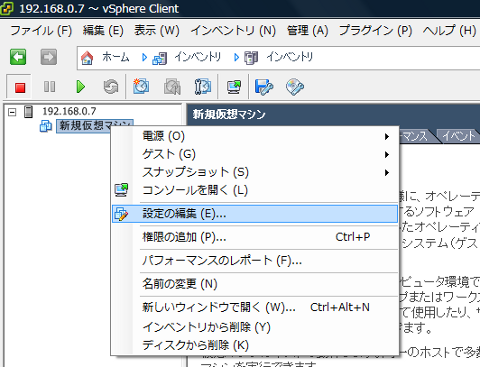
左ペイン内にある仮想マシンを右クリックしコンテキストメニューを開く。その中にある「設定の編集」をクリックする。
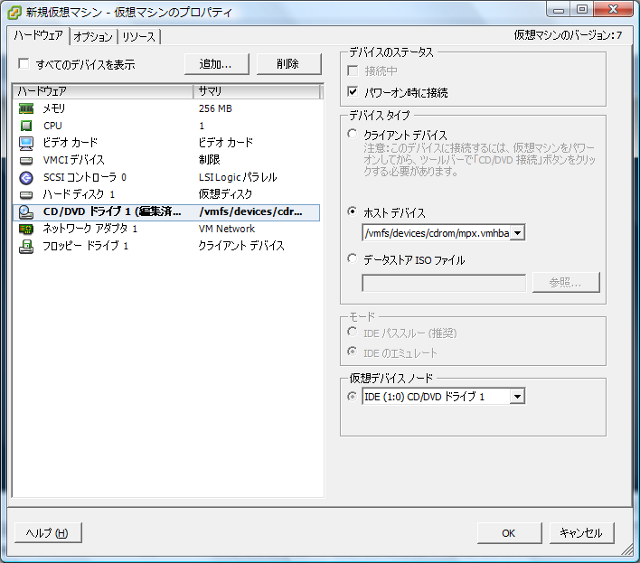
仮想マシンのプロパティ画面が表示される。
「CD/DVDドライブ」を選択する。
「デバイスタイプ→ホストデバイス」のオプションボタンにチェックを入れる。
「デバイスのステータス→パワーオン時に接続」にチェックを入れる。
「OK」ボタンを押下し編集した内容を保存する。
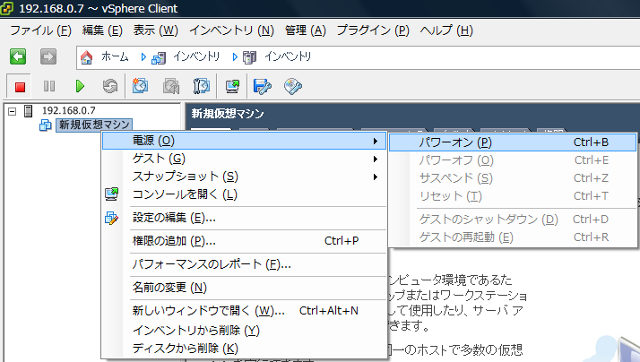
もう一度、左ペイン内にある仮想マシンを右クリックしコンテキストメニューを開く。
サーバ機のDVDドライブにCentOS5.6のDVDが挿入されていることを確認する。
電源→パワーオンを押下し、仮想マシンを起動させる。その際、上記設定変更によりDVDからブートするようになっている。
CentOS5.6のインストール作業を実施する。詳しくは下記ページに記載。
→ CentOS5.6のインストール
|